Pasta serveri var noraidīt e-pasta ziņojumus, kas pārsniedz noteiktu lieluma slieksni e-pastā ietverto e-pasta pielikumu dēļ. Slieksnis parasti ir 20 megabaitu reģionā, bet to nosaka pasta pakalpojumu sniedzējs, kas nozīmē, ka jūsu gadījumā tas var būt vairāk vai mazāk. Problēma šeit ir tā, ka tas ir pielāgots mainīgais, kas nozīmē, ka jūs varat saskarties ar atpakaļ nosūtītām e-pasta problēmām, jo saņēmēja e-pasta pakalpojumu sniedzējam ir zemāks izmēra slieksnis nekā jūsu.
Pirms kāda laika Microsoft ieviesa iespējas saviem pasta produktiem, lai tā vietā izmantotu SkyDrive krātuvi. Tā vietā, lai pievienotu failus ar e-pastiem, jūs tikai pievienojat saites, kas norāda uz šiem SkyDrive failiem ar e-pastu. Pabalsti ir tieši tur:
- Saņēmējs var ātrāk izgūt e-pastu un izlemt, vai lejupielādēt pielikumus
- Jums ir laiks atjaunināt SkyDrive failus, pirms adresāts tos lejupielādē
- Vienā reizē varat augšupielādēt lielākus failus, neizmantojot vairākus e-pastus, lai sadalītu tajos esošos failus, lai izvairītos no ierobežojuma.
Google pirms dažām dienām paziņoja, ka arī tā pievienos iespēju izmantot Google disku, kad Gmail sūtāt e-pastus ar pielikumiem. Šī funkcija tikko ir iespējota manā kontā, un es vēlētos jūs iepazīstināt ar procesu. Ņemiet vērā, ka es izmantoju jauno komponēšanas logu, nevis veco.
Lai sāktu, noklikšķiniet uz rakstīšanas pogas ekrāna augšējā labajā stūrī. Jāparādās jaunajam sacerēšanas logam. Apakšējā joslā, kas sākas ar sūtīšanas pogu, ir norādīta pielikuma ikona. Virziet kursoru virs tā, lai redzētu pieejamās iespējas.

Ar peles kreiso taustiņu atlasiet opciju “Ievietot failu, izmantojot disku”. Parādās pārklājuma logs, kuru varat izmantot procesam. Kreisajā sānjoslā tiek parādītas dažādas vietas, kuras varat izmantot, lai atlasītu failus, ieskaitot failus no vietējās datorsistēmas, failus, kas jau atrodas Google diskā, koplietotus, ar zvaigznīti atzīmētus vai nesen atlasītus failus.
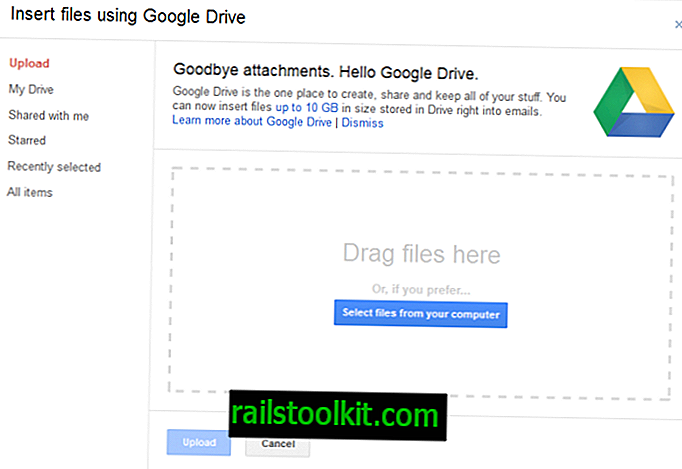
Ja vēlaties atlasīt failus no vietējā datora, varat izmantot vilkšanu un nomešanu, lai ievietotu tos logā vai failu pārlūkā. Kad atlase ir pabeigta, varat noklikšķināt uz augšupielādes pogas, lai augšupielādētu failus Google diskā.
Lūdzu, ņemiet vērā, ka vienlaikus varat atlasīt tikai vienu opciju, tāpēc, ja jums būs jāaugšupielādē faili no vietējā datora un jāizvēlas daži faili, kas jau atrodas Google diskā, jums, iespējams, būs jāatver interfeiss divreiz.
Pēc tam jūs varat sākt aizpildīt e-pastu kā parasti. Failiem tiek pārbaudītas piekļuves tiesības, kad jūs noklikšķināt uz nosūtīt, un, ja saņēmējam nav atbilstošu piekļuves tiesību, var parādīties šāds ekrāns.
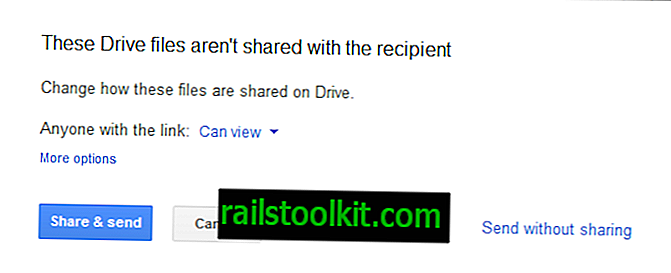
Noklusējuma izvēle ir ļaut saņēmējiem apskatīt failus. Jūs varat modificēt labo pusi, lai adresāti to vietā varētu komentēt vai rediģēt. Noklikšķinot uz vairākām opcijām, tiek parādīta svarīga informācija:
- Ikviens, kam ir saite, nozīmē, ka pat tie, kas nav saņēmēji, var atvērt failus, ja viņiem ir saite. Šeit priekšrocība ir tā, ka, lai piekļūtu failiem, nav nepieciešams Google konts
- Šī e-pasta adresāti - saņēmējiem ir jābūt Google kontam. Tas aizsargā failus no piekļuves neautorizētiem lietotājiem.
Saites saņēmēja e-pastā ved tieši uz Google dokumentiem, kur tām var piekļūt tieši, ja esat izvēlējies opciju “ikviens, kam ir saite”, vai arī pēc pieteikšanās Google kontā.














